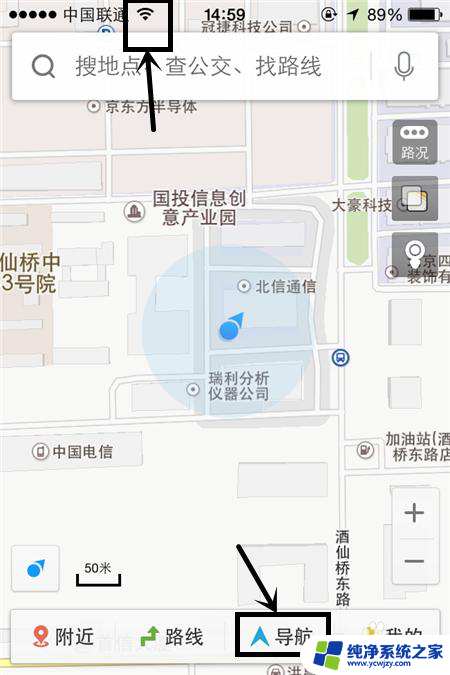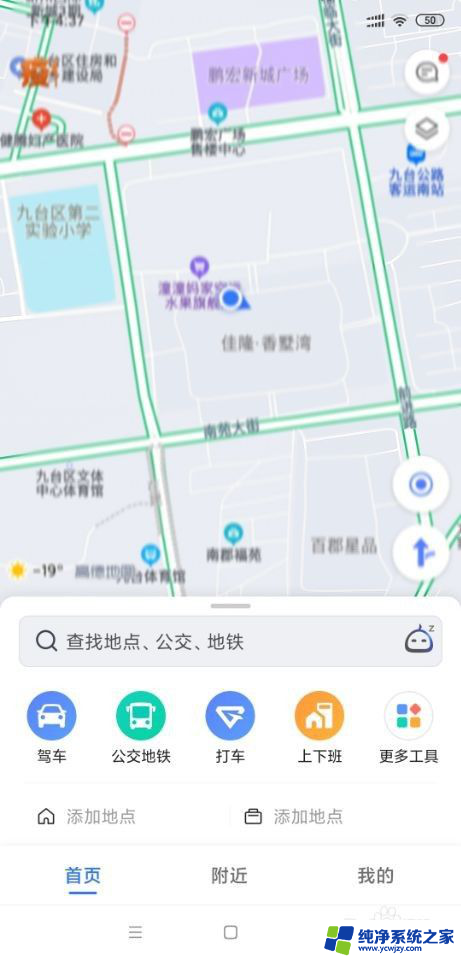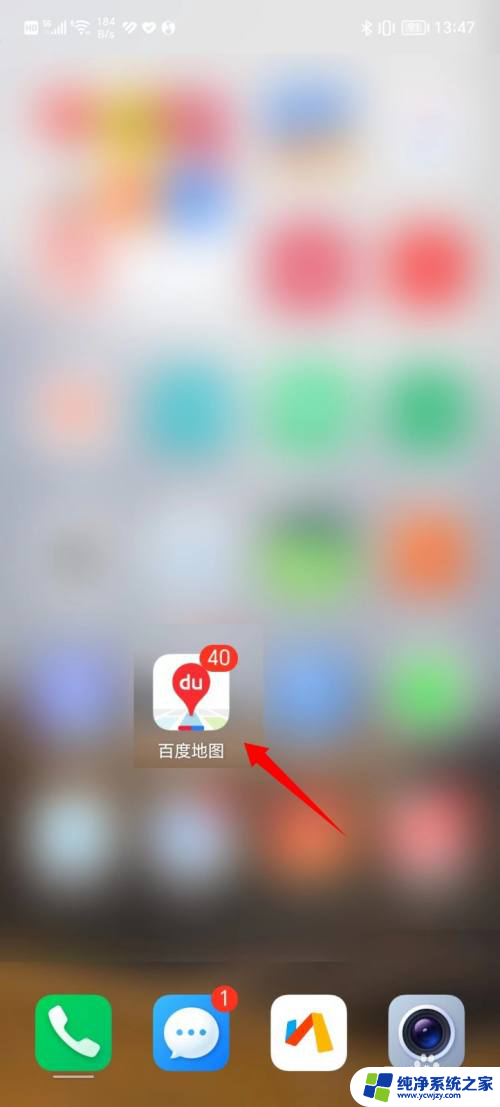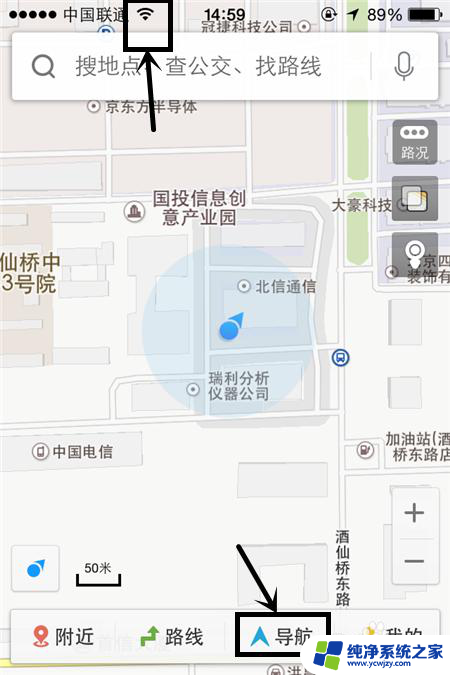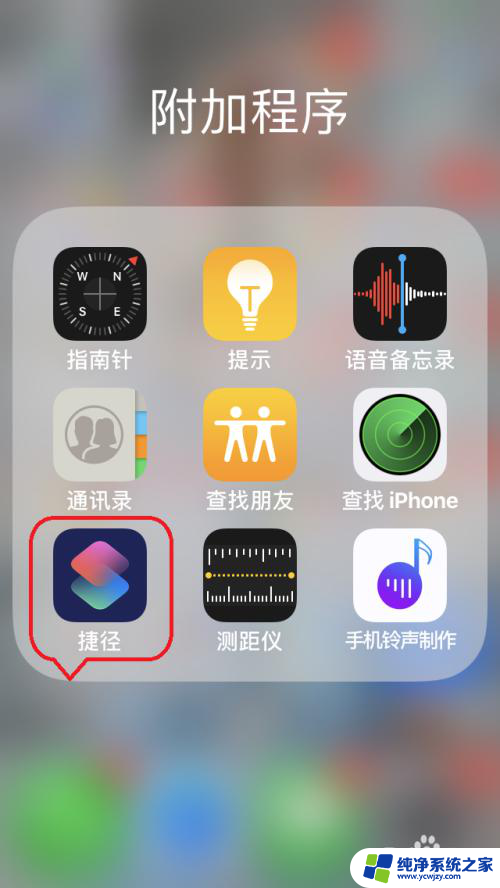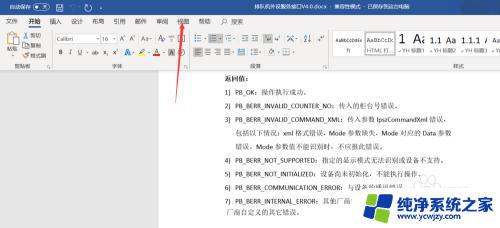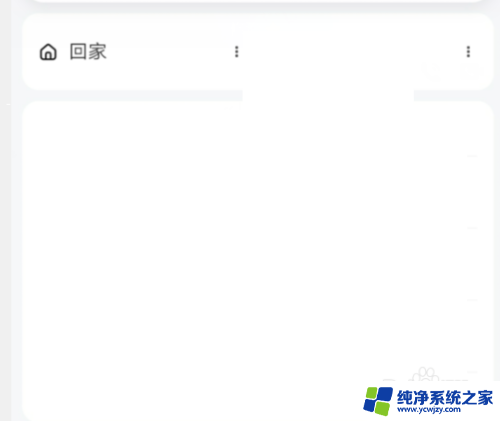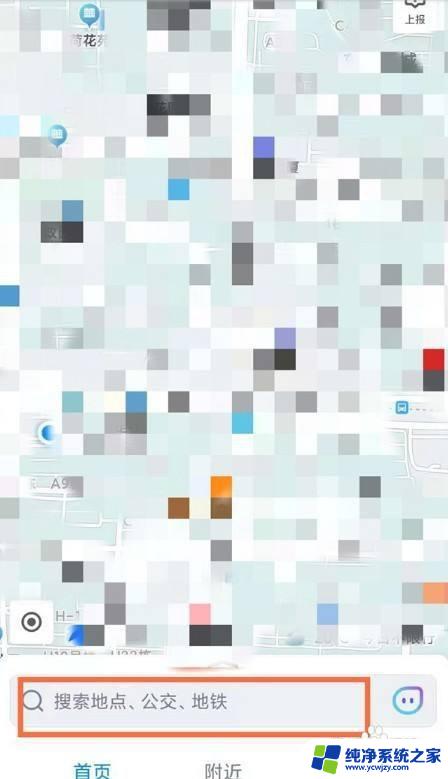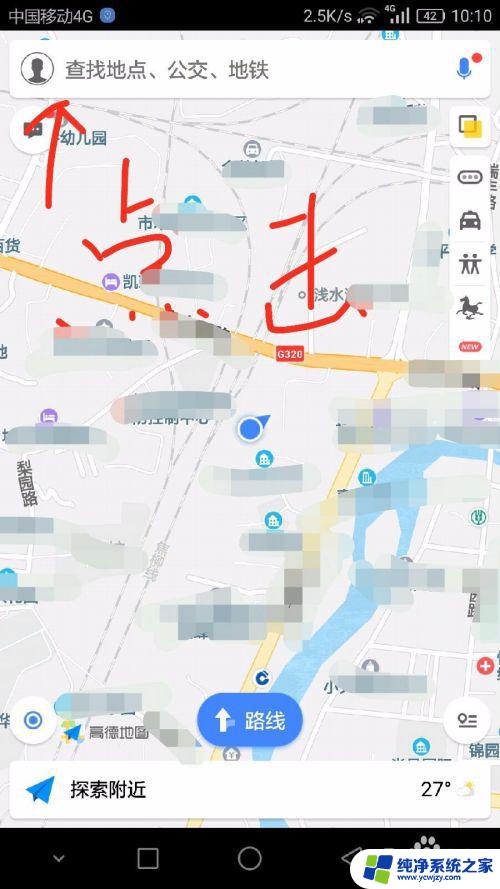百度导航怎么横屏设置 如何在百度地图导航中切换为横屏显示
更新时间:2023-08-01 11:40:46作者:yang
百度导航怎么横屏设置,百度导航是一款功能强大的手机导航软件,它不仅可以为我们提供准确的路线规划和导航功能,还能根据我们的个人需求进行各种设置,有些用户可能会遇到一个问题,就是在使用百度地图导航时如何切换为横屏显示。对于这个问题,我们可以通过简单的操作来实现。下面就让我们一起来看看具体的步骤吧。
方法如下:
1.在手机屏幕上左右滑动点击百度地图的图标。
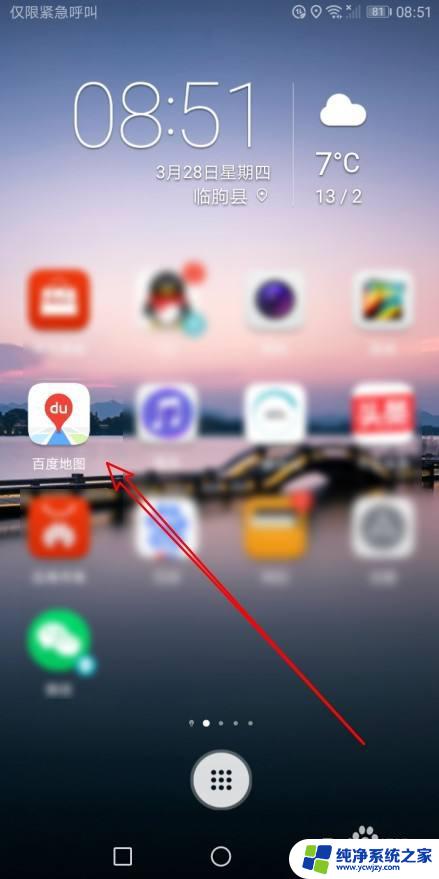
2.接下来在打开的百度地图主界面,点击要导航的地址。
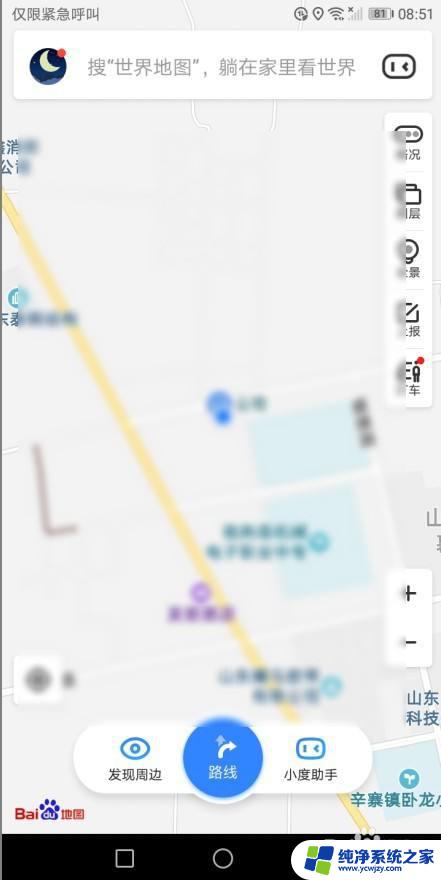
3.这时我们就可以打开百度地图的导航页面。
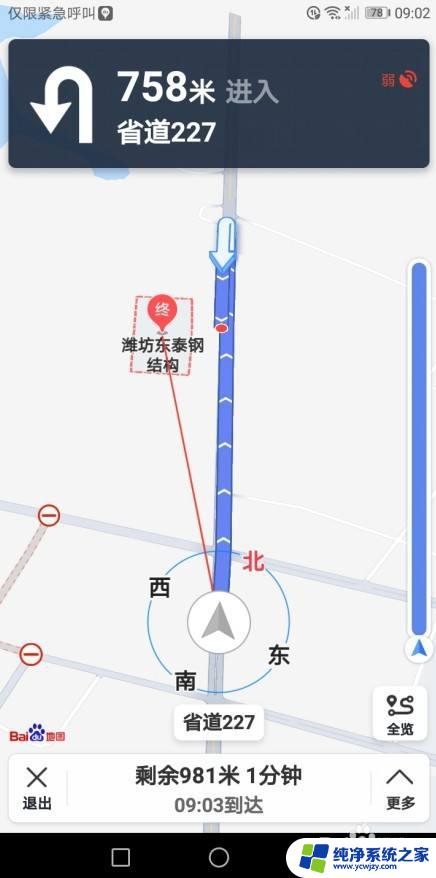
4.如果要想切换为横屏,我们点击右下角的更多按钮。
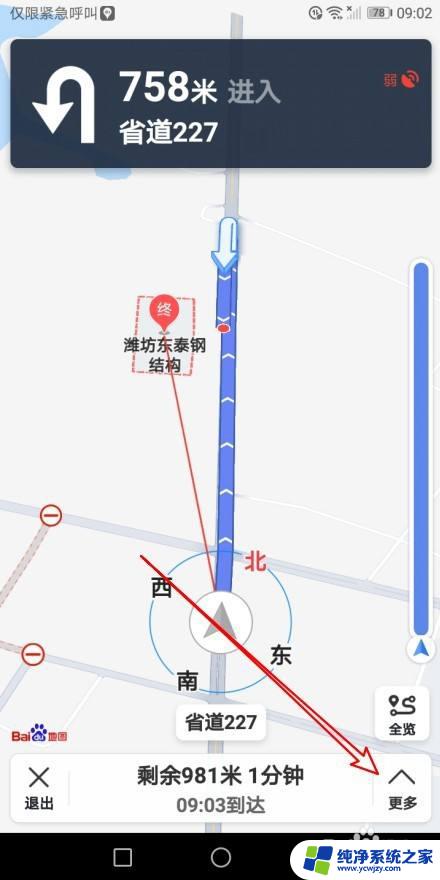
5.接下来在打开的菜单中点击横屏导航图标。
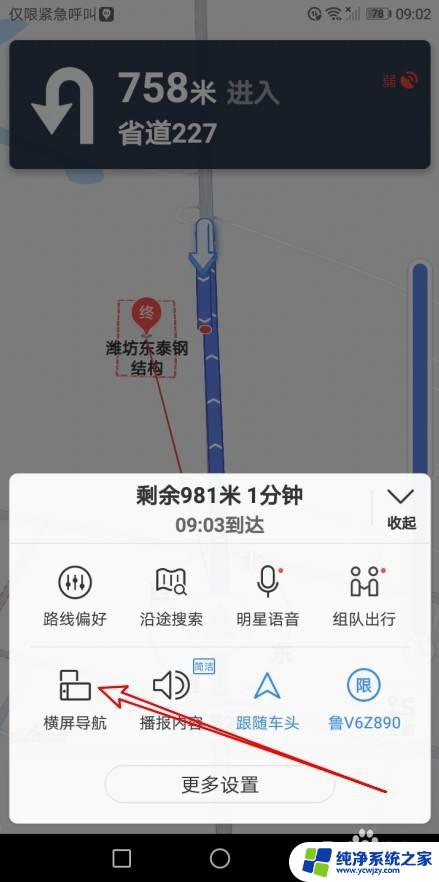
6.这时我们可以看到当前的导航设置为横屏导航了。
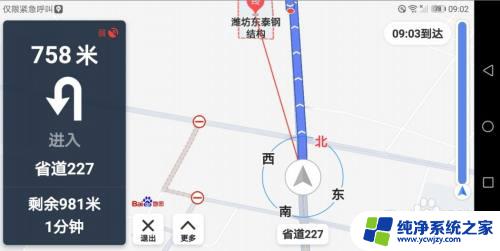
以上是关于如何设置百度导航横屏的所有内容,有需要的用户可以按照这些步骤进行操作,希望对大家有所帮助。